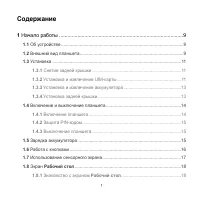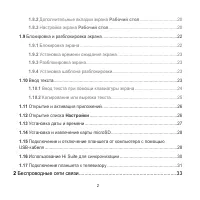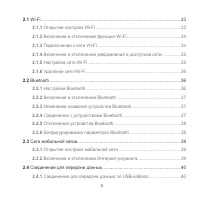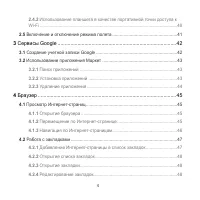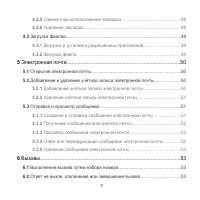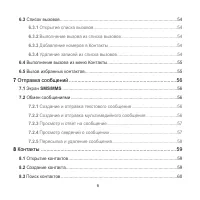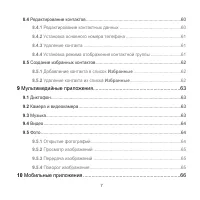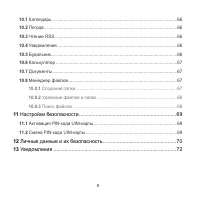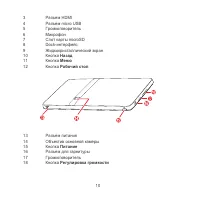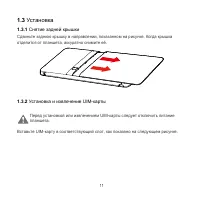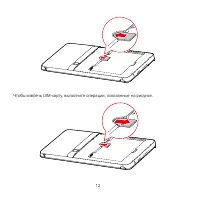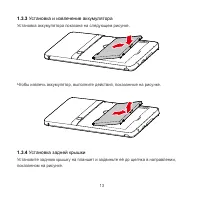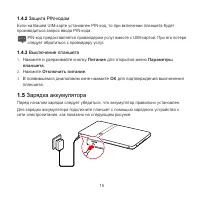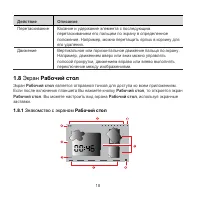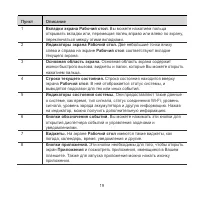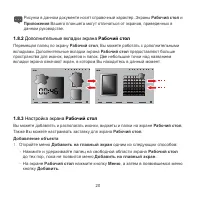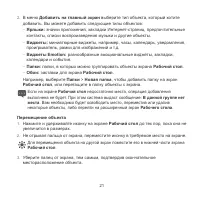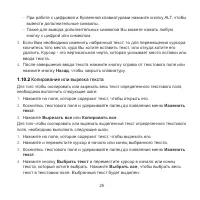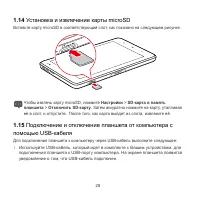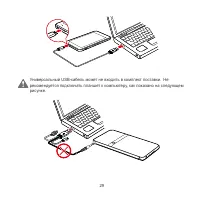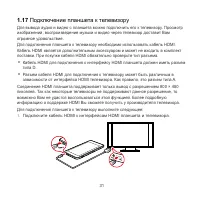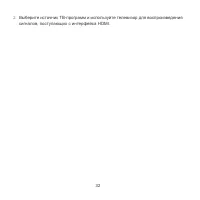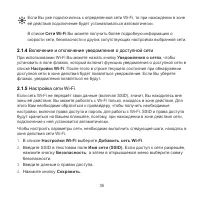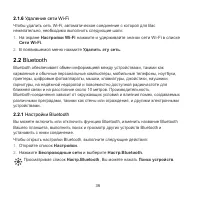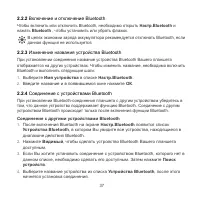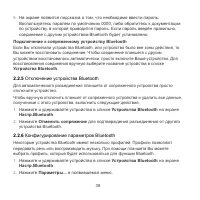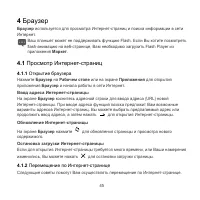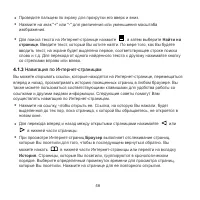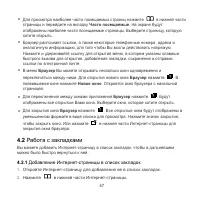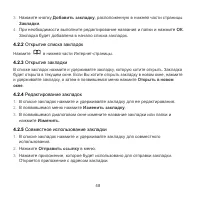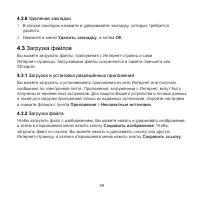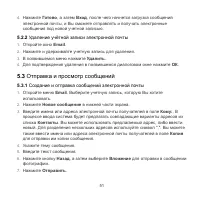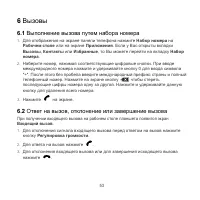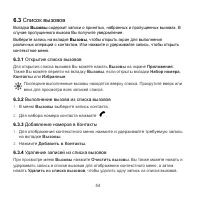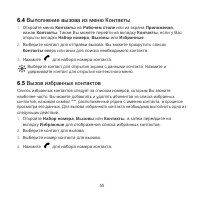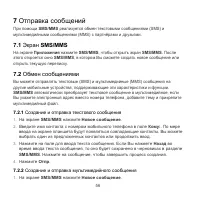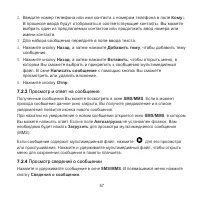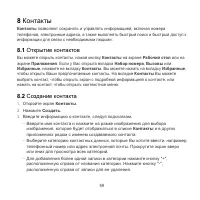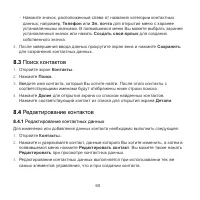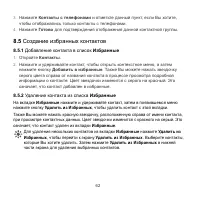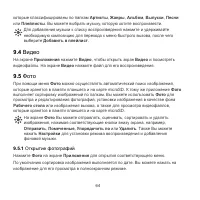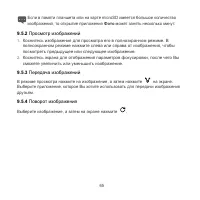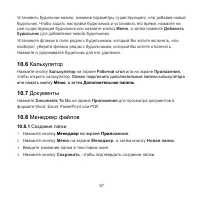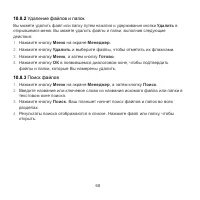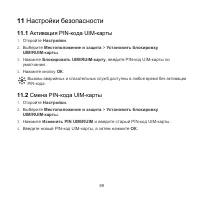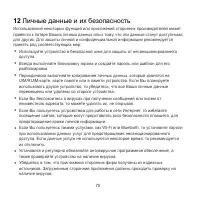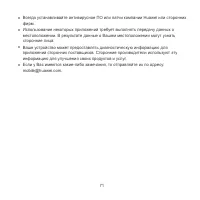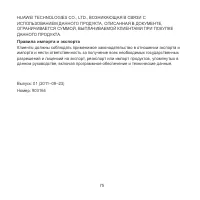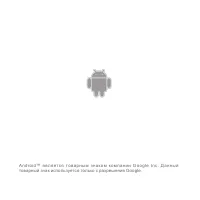Планшеты Huawei IDEOS S7 Slim - инструкция пользователя по применению, эксплуатации и установке на русском языке. Мы надеемся, она поможет вам решить возникшие у вас вопросы при эксплуатации техники.
Если остались вопросы, задайте их в комментариях после инструкции.
"Загружаем инструкцию", означает, что нужно подождать пока файл загрузится и можно будет его читать онлайн. Некоторые инструкции очень большие и время их появления зависит от вашей скорости интернета.
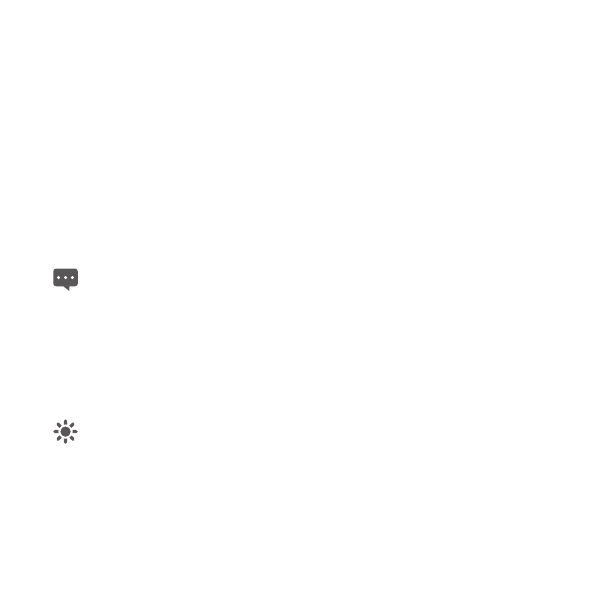
2.
В
меню
Добавить
на
главный
экран
выберите
тип
объекта
,
который
хотите
добавить
.
Вы
можете
добавить
следующие
типы
объектов
:
−
Ярлыки
:
значки
приложений
,
закладки
Интернет
-
страниц
,
предпочтительные
контакты
,
списки
воспроизведения
музыки
и
другие
объекты
.
−
Виджеты
:
миниатюрные
виджеты
,
например
,
часы
,
календарь
,
уведомления
,
проигрыватель
,
рамки
для
изображений
и
т
.
д
.
−
Виджеты
Emotion:
разнообразные
эмоциональные
виджеты
,
закладки
,
календари
и
события
.
−
Папки
:
папки
,
в
которых
можно
группировать
объекты
экрана
Рабочий
стол
.
−
Обои
:
заставки
для
экрана
Рабочий
стол
.
Например
,
выберите
Папки
>
Новая
папка
,
чтобы
добавить
папку
на
экран
Рабочий
стол
,
или
перетащите
в
папку
объекты
с
экрана
.
Если
на
экране
Рабочий
стол
недостаточно
места
,
операция
добавления
выполнена
не
будет
.
При
этом
система
выдаст
сообщение
:
В
данной
группе
нет
места
.
Вам
необходимо
будет
освободить
место
,
переместив
или
удалив
некоторые
объекты
,
либо
перейти
на
расширенный
экран
Рабочего
стола
.
Перемещение
объекта
1.
Нажмите
и
удерживайте
иконку
на
экране
Рабочий
стол
до
тех
пор
,
пока
она
не
увеличится
в
размерах
.
2.
Не
отрывая
пальца
от
экрана
,
переместите
иконку
в
требуемое
место
на
экране
.
Для
перемещения
объекта
на
другой
экран
поместите
его
в
нижней
части
экрана
Рабочий
стол
.
3.
Уберите
палец
от
экрана
,
тем
самым
,
подтвердив
окончательное
месторасположение
объекта
.
21